准备材料:
1、VMware虚拟机
2、linux镜像ios系统文件:链接:https://pan.baidu.com/s/1pLKavXp 密码: raj6
虚拟机可以自行百度下载,如果是去官网下载的话需要先注册个账号,linux镜像可以可以下载云盘中的文件,云盘中是Ubuntu系统。
创建一个虚拟机
1. 安装玩vm后创建一个虚拟机
2、在这里我们先把我们下载好了的文件放在这里面,然后点击下面那个“稍后安装操作系统”,点击下一步继续。
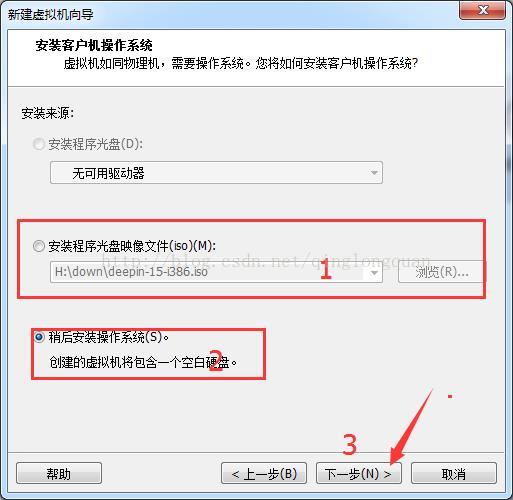
3、选择正确的版本,然后选择正确的位置,最好不要放在系统盘
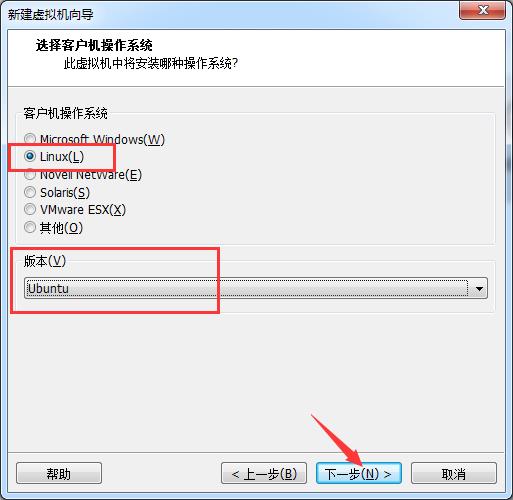
4、每个处理器的核心数量设置为2,做下图设置。
5、选择使用网络地址转换,然后依次按默认设置,我们只需要点击下一步就可以。
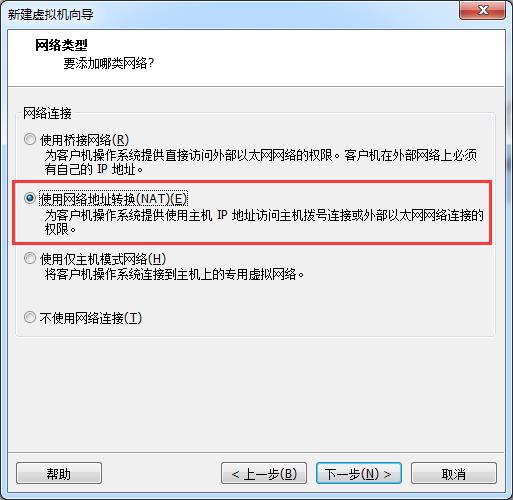
6、创建一个新虚拟磁盘。
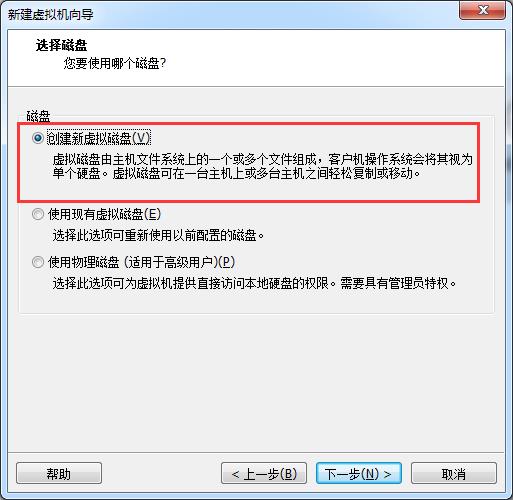
7、然后选择自定义硬件,把我们刚才下载好的镜像文件导入这里面,选择浏览就可以进行添加了,添加之后,我们点击“完成”就建好了一个新的虚拟器,接下来我们就要安装linux操作系统了。
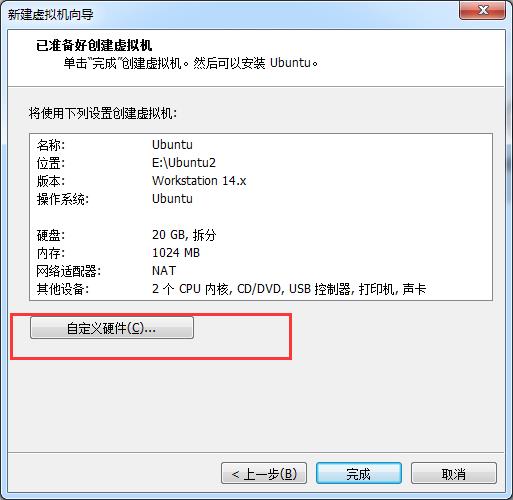
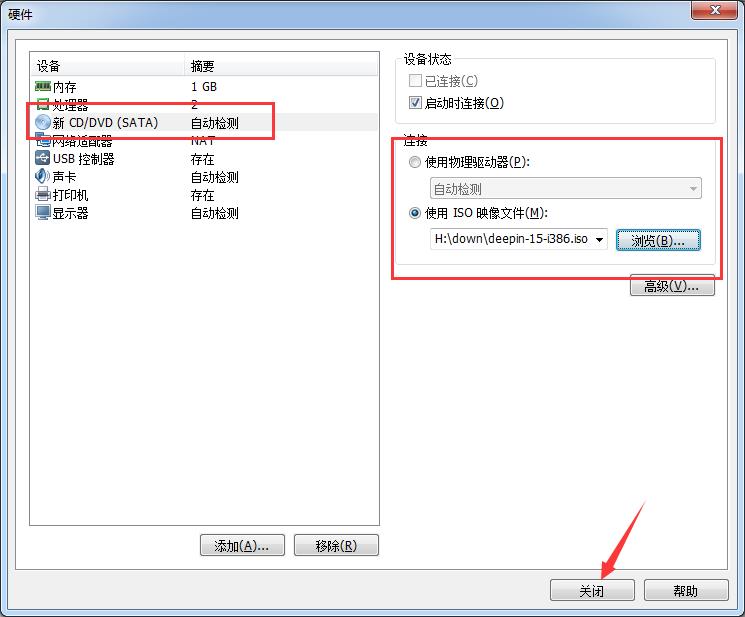
安装Linux操作系统
1、 不要点击开启此虚拟机,我们需要从bios设置启动,在左侧点击我们的虚拟机名称,把鼠标悬停在电源上,然后选择并点击“打开电源时进入固件”。
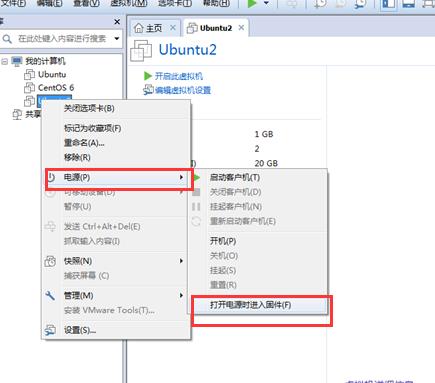
2、 来到bios设置,先鼠标放在上面双击进去,然后使用键盘的方向键,选择Boot,使用键盘的方向键选中下面那个CD-ROM。
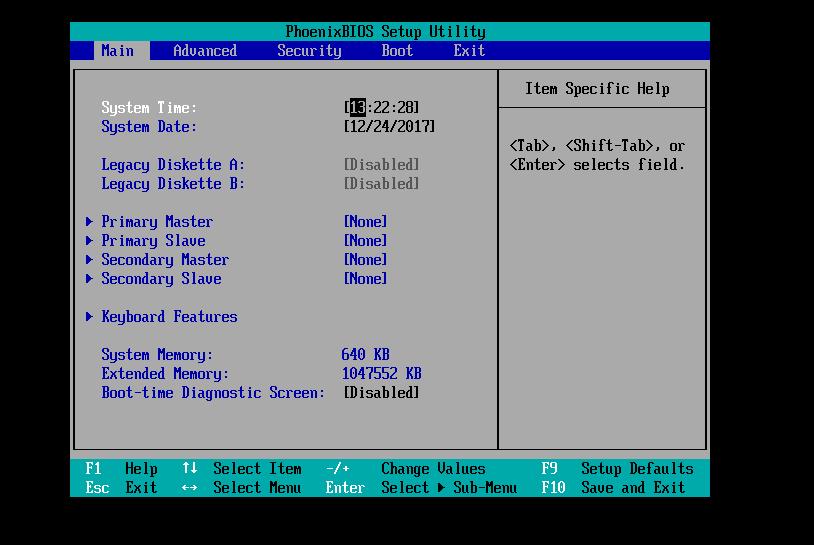
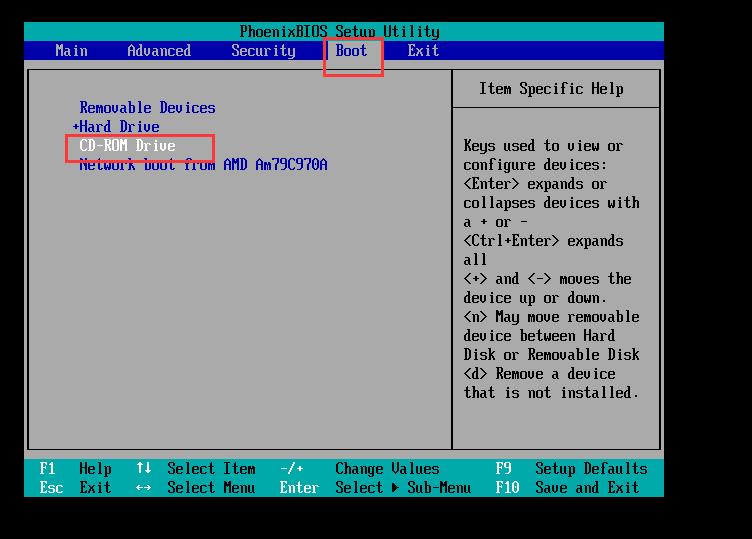
3、 再使用键盘上的“+”号键,将它移到最上面去,然后点击F10保存设置,弹出对话框之后,我们选择yes,直接回车确定即可。
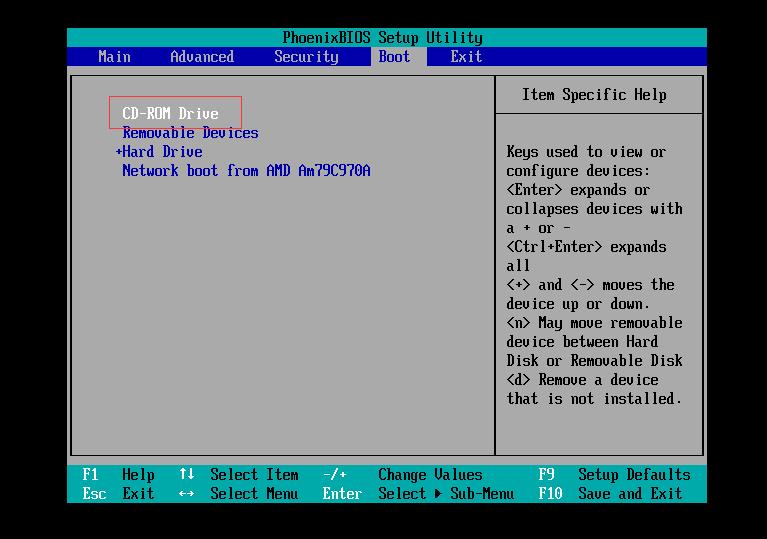
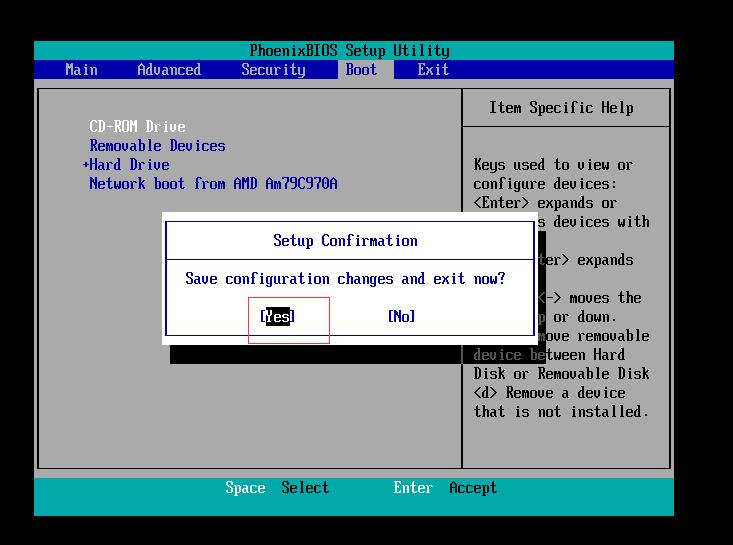
4、 在这里选择第一个,回车确定即可,点击之后会黑屏一会,不用担心,系统正在准备。我们耐心的等待即可。
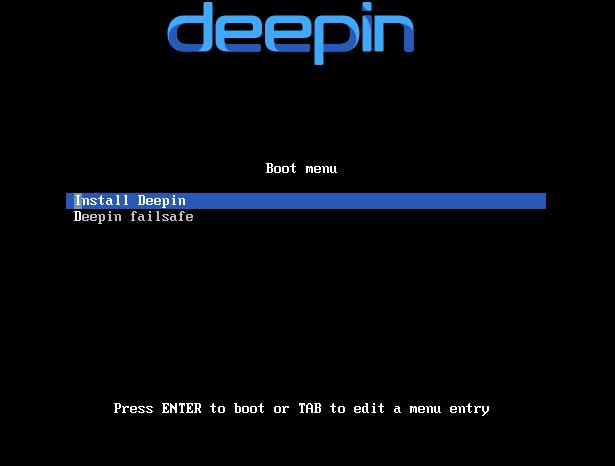
5、 选择语言,同样的用键盘操作,选择“简体中文”点击确定。
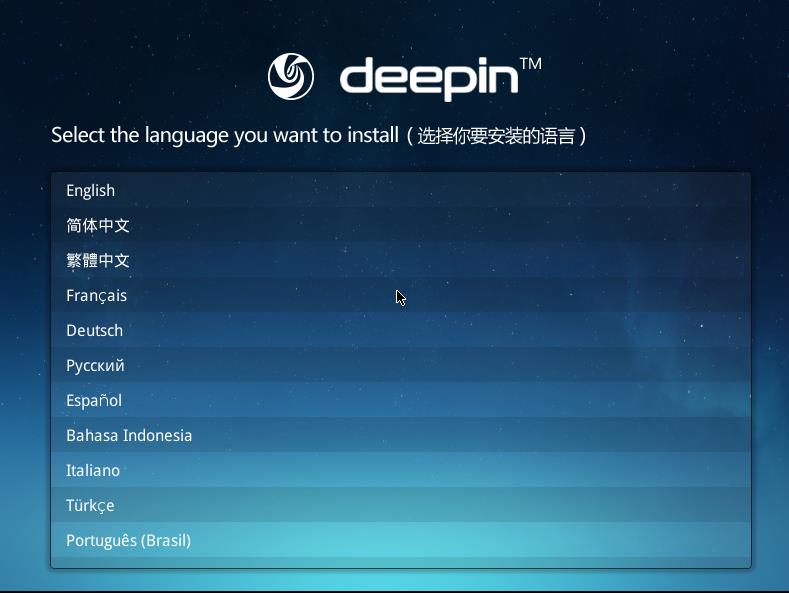
6、 然后,我们需要设置一个密码,这个必须得记住了,别乱输,否则等会记不住就麻烦了,输入之后点击下一步。
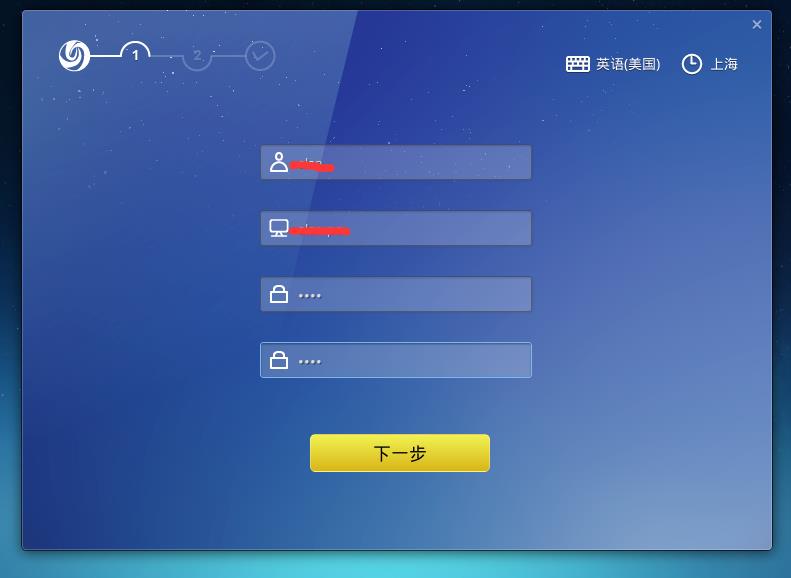
7、 然后在专家模式里设置如下图的设置,如果不会的话我们也可以不用设置,直接点击安装在打开的简单模式,直接安装也行,基本不会有什么影响。
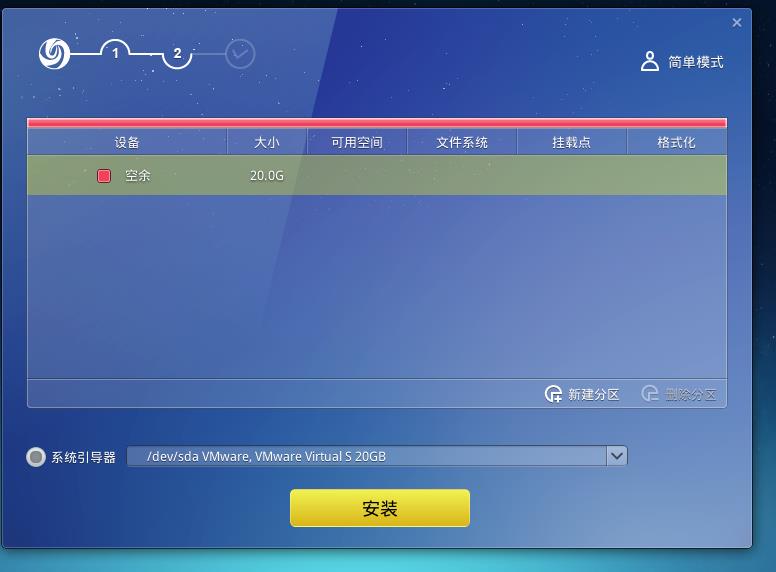
8、接着就安装系统了,只需要耐心的等待几分钟
9、 先不要重启,右键设置,选择使用物理启动器
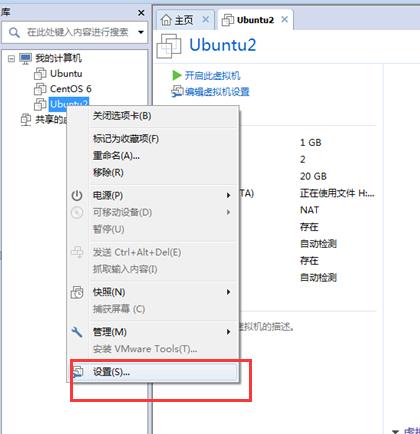
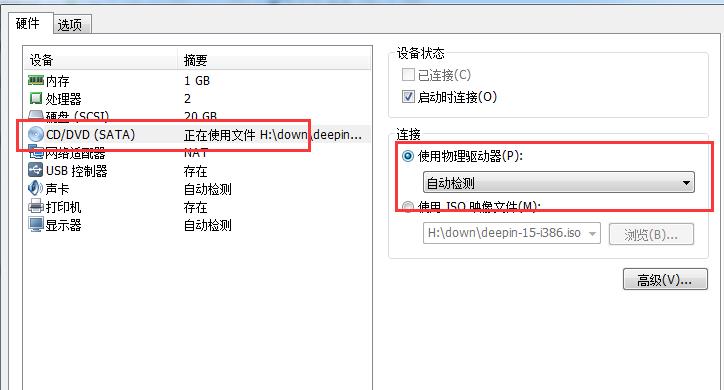
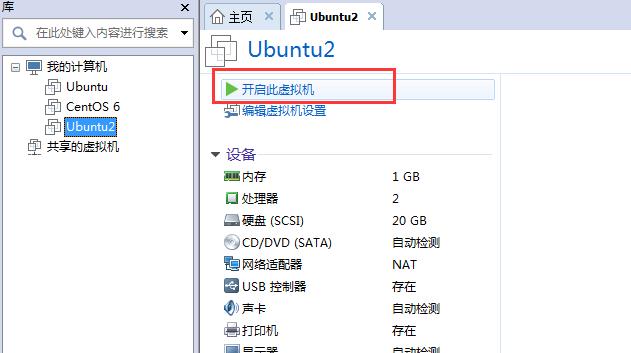
10、输入密码,登陆进入桌面安装完成!








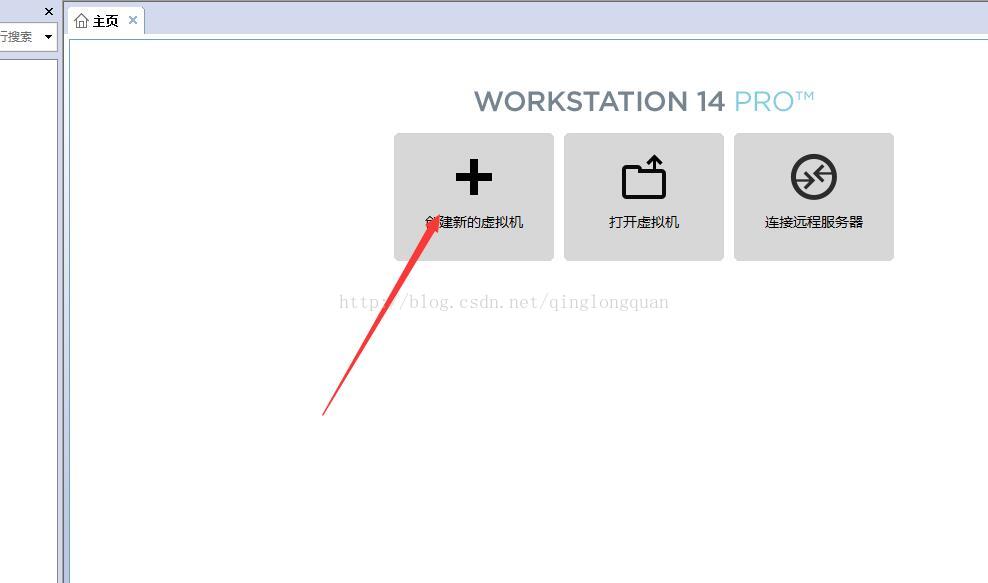
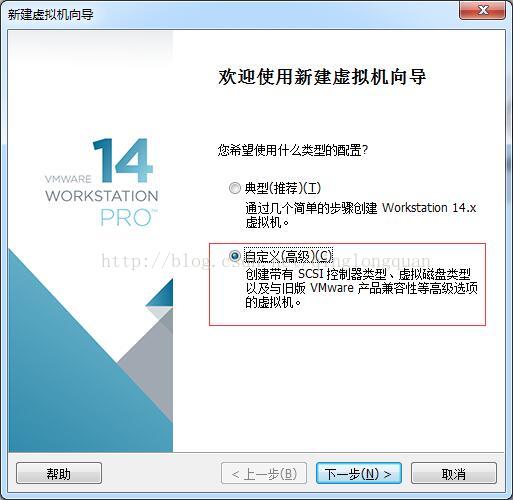
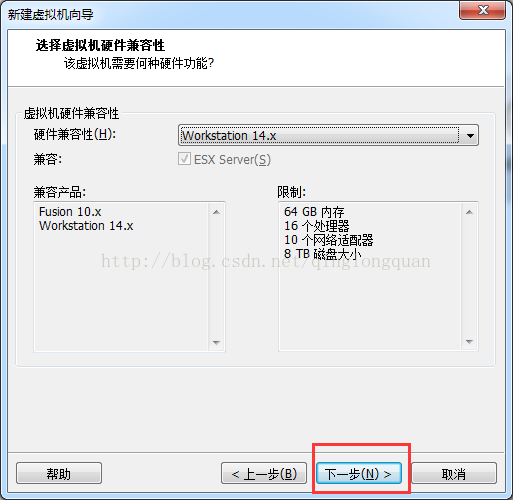
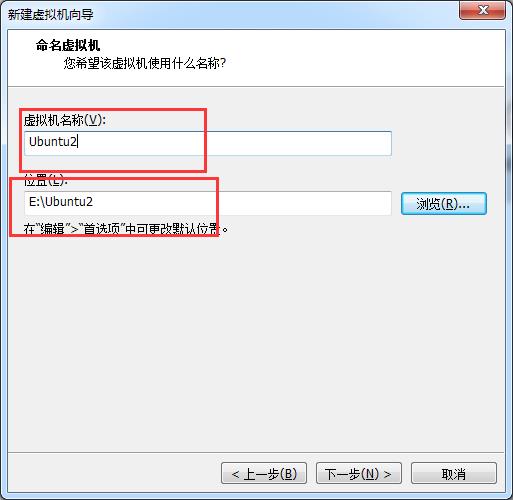
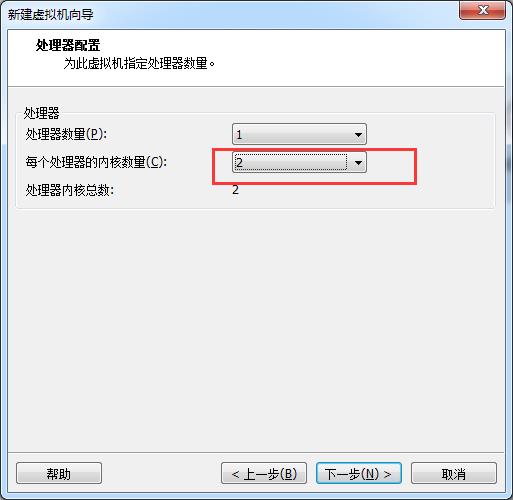
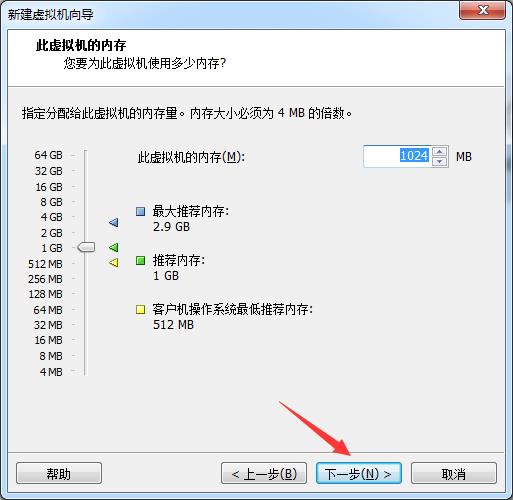
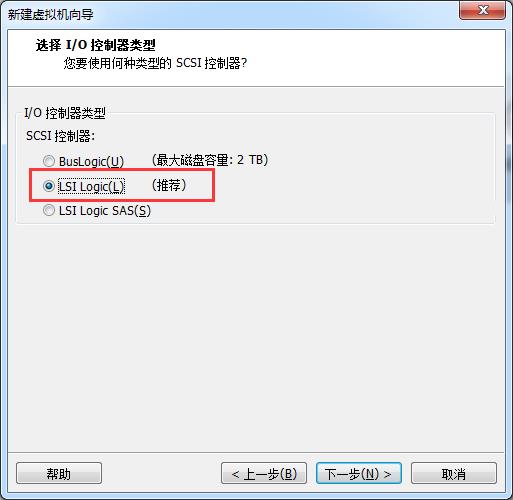
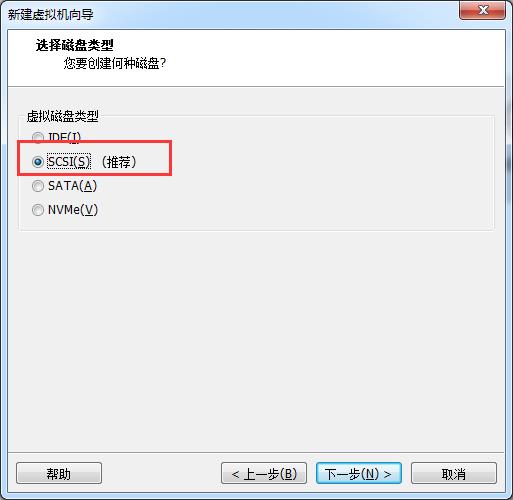
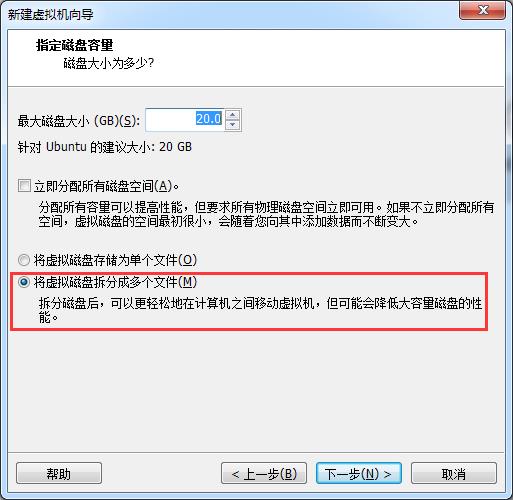
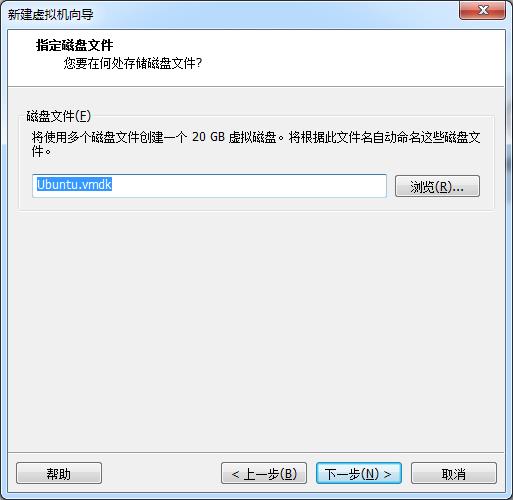
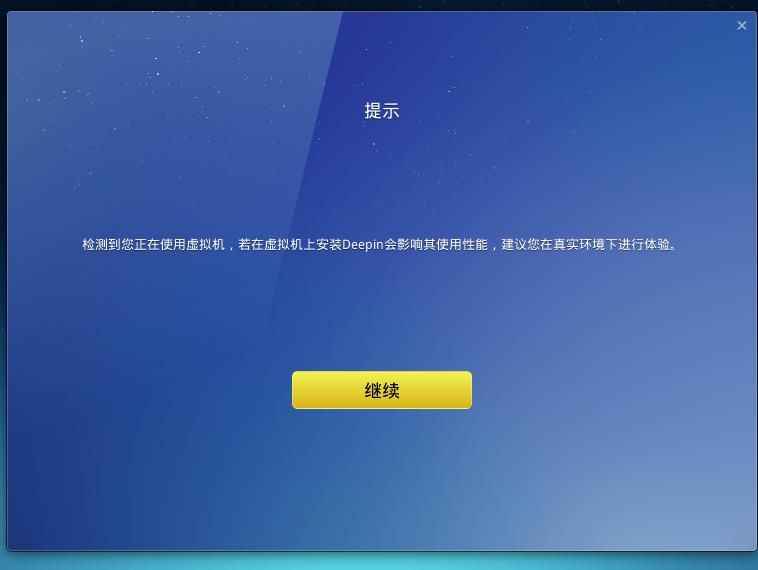
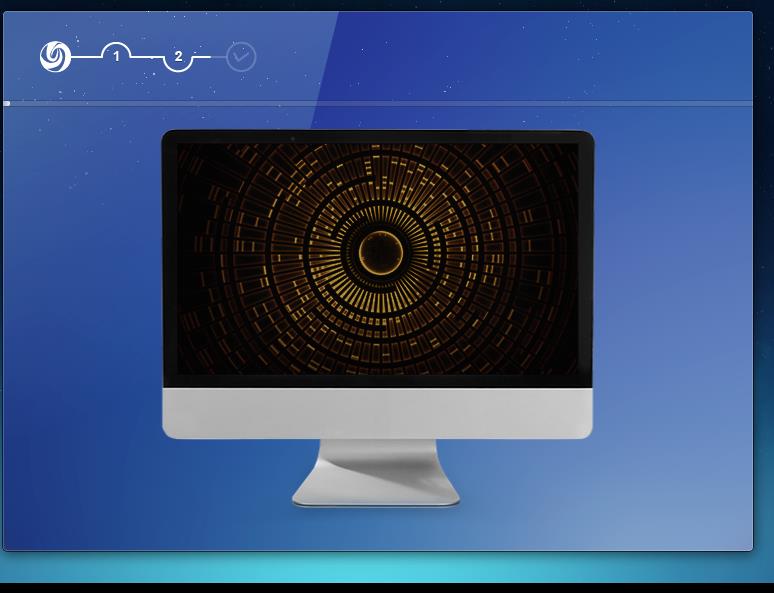
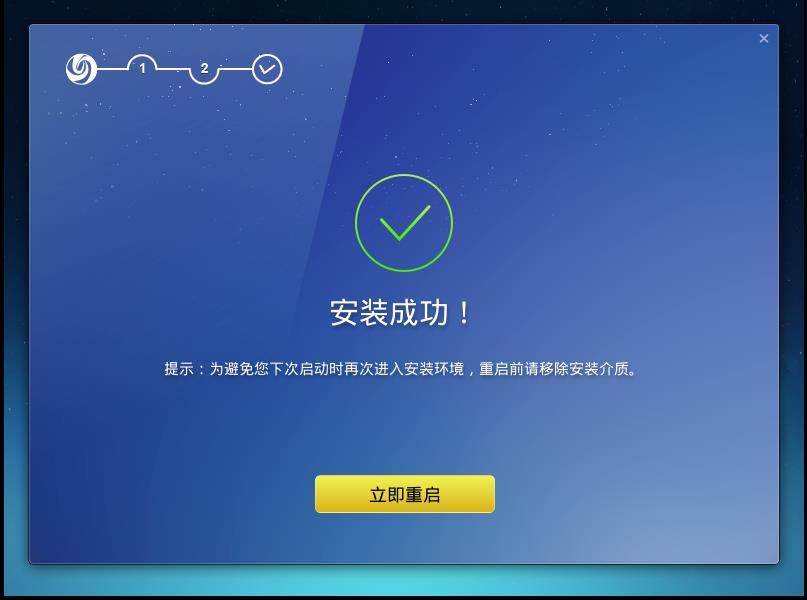
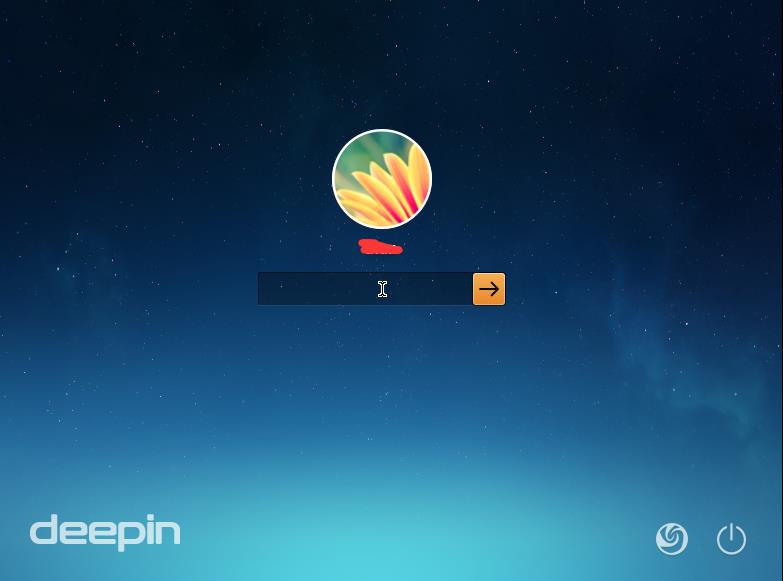
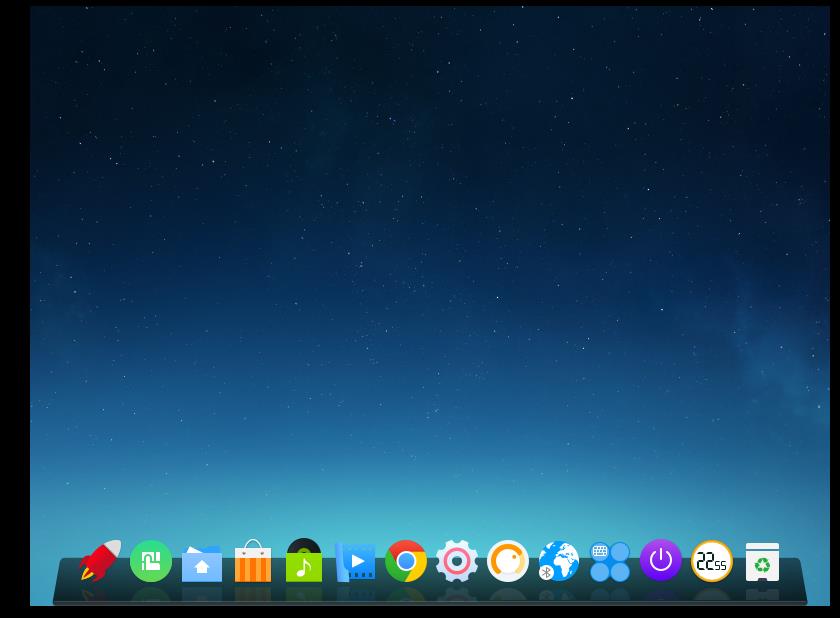













 72万+
72万+











 被折叠的 条评论
为什么被折叠?
被折叠的 条评论
为什么被折叠?








